Comment créer un site Web de commerce électronique multi-fournisseurs avec WordPress
Publié: 2022-07-11Voulez-vous créer un site Web de commerce électronique multi-fournisseurs dans WordPress ?
Un site Web de commerce électronique multi-fournisseurs vous permet d'avoir plusieurs fournisseurs et vendeurs qui vendent leurs produits sur votre marché moyennant une somme modique ou une commission.
Dans cet article, nous allons vous montrer comment créer facilement un marché de commerce électronique multi-fournisseurs à l'aide du logiciel open source WordPress.
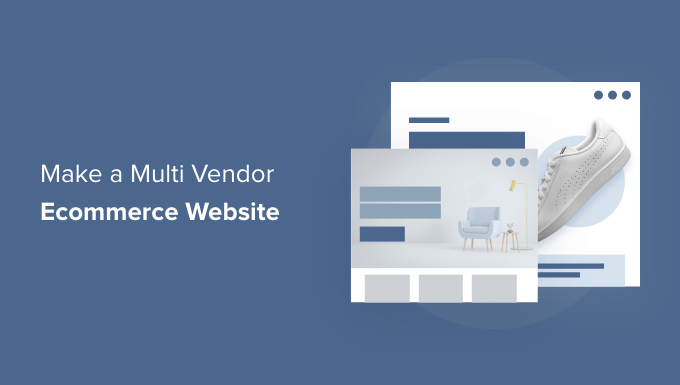
Qu'est-ce qu'un site Web de commerce électronique multi-fournisseurs ?
Un site Web de commerce électronique multi-fournisseurs est une plate-forme sur laquelle plusieurs fournisseurs, vendeurs et entreprises peuvent ajouter et vendre leurs propres produits et services.
C'est une idée commerciale en ligne populaire qui permet au propriétaire du site Web de gagner de l'argent en ligne en facturant des frais ou une commission pour chaque transaction.
Certains des sites Web de commerce électronique les plus populaires comme Amazon, eBay, Etsy, sont tous des exemples de marché de commerce électronique multi-fournisseurs.
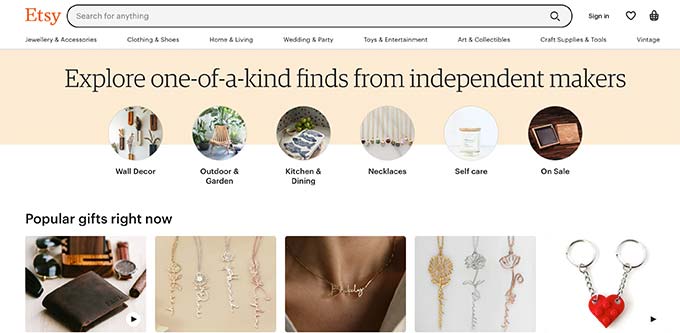
Vous pouvez facilement créer un site multi-fournisseurs pour le coût relativement faible de la création d'un site Web de commerce électronique à l'aide de WordPress.
Cela étant dit, examinons comment créer facilement un site Web de commerce électronique multifournisseurs sans aucune compétence technique.
De quoi avez-vous besoin pour démarrer un site Web de commerce électronique multi-fournisseurs ?
Vous devez d'abord vous assurer que vous utilisez la bonne plate-forme de création de site Web pour créer votre site Web de commerce électronique multi-fournisseurs.
Nous utilisons et recommandons toujours WordPress car il alimente 43% de tous les sites Web sur Internet. Il s'agit d'un logiciel open source gratuit qui vous permet également d'ajouter des fonctionnalités multi-fournisseurs sur votre site.
Pour créer un site Web multi-fournisseurs dans WordPress, vous aurez besoin de :
- Une idée de nom de domaine, ce sera le nom de votre site Web sur Internet (pensez à amazon.com, google.com, etc.).
- Compte d'hébergement Web - c'est là que votre site Web vit sur Internet. Tous les sites Web ont besoin d'un hébergement Web.
- Certificat SSL - cela vous permet d'accepter en toute sécurité les paiements en ligne.
Normalement, un nom de domaine vous coûterait environ 14,99 $ par an et l'hébergement Web commence à 7,99 $ par mois (généralement payé annuellement).
Cela peut représenter une somme importante pour ceux qui débutent.
Heureusement, les gens de Bluehost ont accepté d'offrir aux utilisateurs de WPBeginner une généreuse remise de 63% sur l'hébergement Web avec un nom de domaine gratuit et un certificat SSL.
Fondamentalement, vous pouvez utiliser notre coupon Bluehost pour commencer pour 2,75 $ par mois.
Remarque : vous pouvez bien sûr également utiliser n'importe quel autre fournisseur d'hébergement Web. Nous avons une liste de fournisseurs de services d'hébergement spécialisés dans l'hébergement WooCommerce, car il s'agit du plugin WordPress que nous utiliserons pour notre plate-forme de commerce électronique.
Une fois que vous vous êtes inscrit à l'hébergement, vous pouvez suivre notre tutoriel WooCommerce pour installer la fonctionnalité de commerce électronique dans WordPress.
Après cela, vous êtes prêt à ajouter la fonctionnalité multi-fournisseurs dans WordPress.
Ajout de fonctionnalités multi-fournisseurs dans WooCommerce
WooCommerce ne prend pas en charge les magasins multi-fournisseurs. Pour ajouter cela, vous avez besoin d'un addon multi-fournisseurs WooCommerce.
Nous vous recommandons d'utiliser WC Vendors comme le meilleur plugin multi-fournisseur WooCommerce. Il est très facile à configurer et comprend toutes les fonctionnalités dont vous avez besoin pour que plusieurs fournisseurs créent leurs propres magasins sur votre marché.
Tout d'abord, vous devrez installer et activer le plug-in gratuit WC Vendors Marketplace. Pour plus de détails, consultez notre guide étape par étape sur la façon d'installer un plugin WordPress.
Remarque : il s'agit de la version gratuite limitée du plug-in, et elle ne fournit que les fonctionnalités de base. Vous avez toujours besoin du plugin gratuit de base pour utiliser la version premium du plugin qui a plus de fonctionnalités. Nous couvrirons cela dans les étapes ultérieures.
Lors de l'activation, il vous sera demandé d'exécuter l'assistant de configuration.
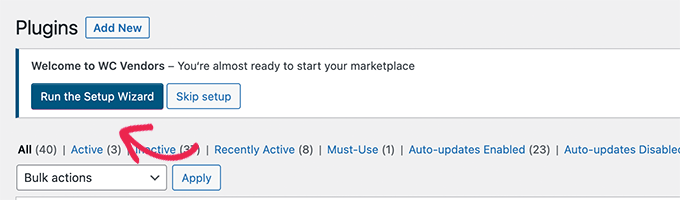
Ensuite, vous verrez le premier écran de la configuration.
À partir de là, vous pouvez choisir si vous souhaitez approuver manuellement les fournisseurs, leur donner des options d'expédition et de taxe et définir un taux de commission de base.
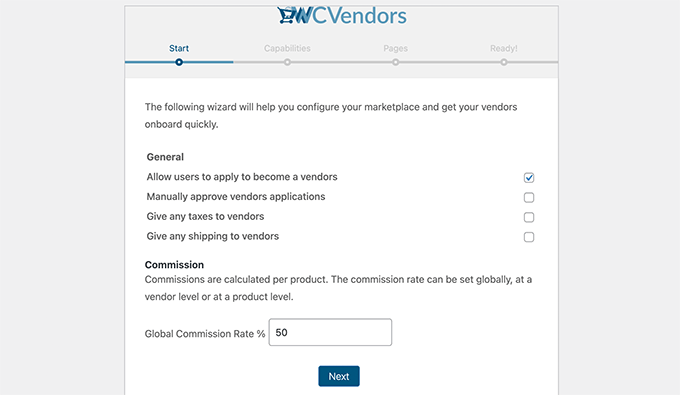
Cliquez sur le bouton Suivant pour continuer.
Dans l'onglet Fonctionnalités, vous pouvez affiner les autorisations utilisateur pour les fournisseurs. Ce sont les actions qu'ils peuvent effectuer sur leurs propres produits et magasins.
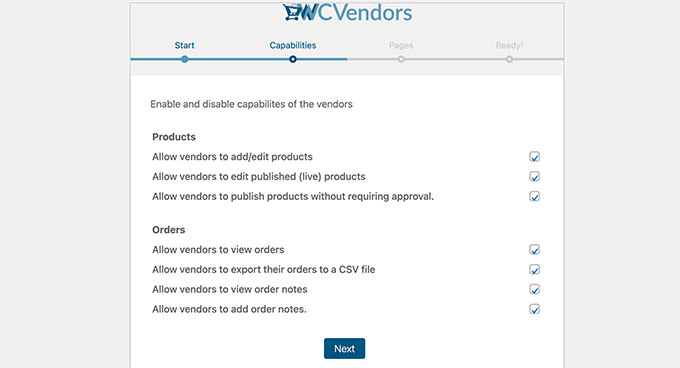
Une fois que vous avez terminé, cliquez sur le bouton Suivant pour accéder à la section des pages.
Les vendeurs WC peuvent créer automatiquement des pages importantes nécessaires pour gérer votre magasin multi-fournisseurs. Mais si vous souhaitez créer vos propres pages, vous pouvez les sélectionner ici.
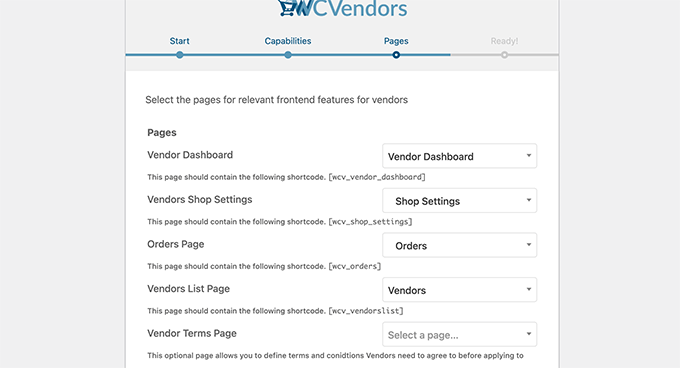
Si vous choisissez vos propres pages, vous devrez également ajouter manuellement les codes abrégés affichés à l'écran sur chaque page.
Nous vous recommandons de conserver les paramètres par défaut ici pour faciliter la configuration.
Cliquez simplement sur le bouton Suivant pour continuer, puis cliquez sur « Retourner au tableau de bord » pour quitter l'assistant de configuration.

Ensuite, vous devez installer et activer le plugin WC Vendors Pro. Pour plus de détails, consultez notre guide étape par étape sur la façon d'installer un plugin WordPress.
Lors de l'activation, il vous demandera également d'exécuter l'assistant de configuration.
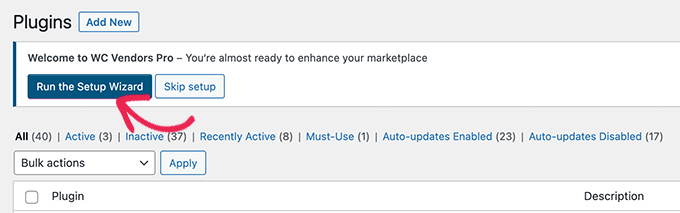
Sur l'écran suivant, vous pouvez empêcher les fournisseurs d'accéder au tableau de bord d'administration de WordPress.
C'est une bonne pratique pour sécuriser votre site WordPress.
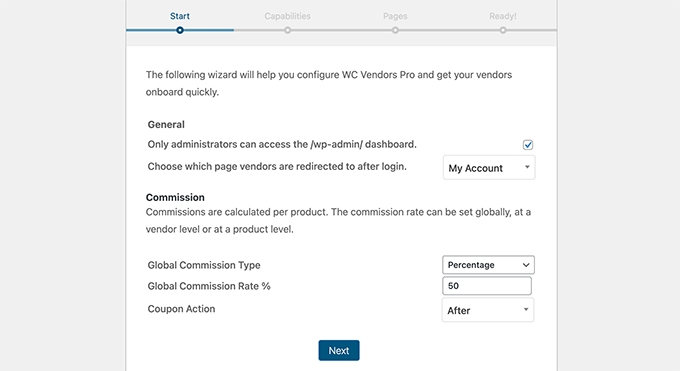
Vous pouvez également choisir différents types de commission tels que pourcentage, pourcentage + frais, fixe et fixe + frais.
Une fois que vous avez sélectionné cela, continuez et cliquez sur le bouton Suivant pour continuer.
Vous verrez maintenant les fonctionnalités que vous pouvez activer pour le tableau de bord du fournisseur. Ces options donneront aux vendeurs accès à plus de fonctionnalités pour gérer leur boutique et leurs produits.
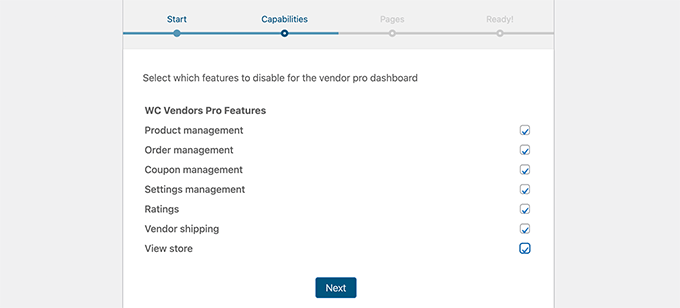
Choisissez simplement les fonctionnalités que vous souhaitez activer, puis cliquez sur le bouton Suivant.
Sur l'écran des pages, le plugin créera automatiquement une page Pro Dashboard pour vous.
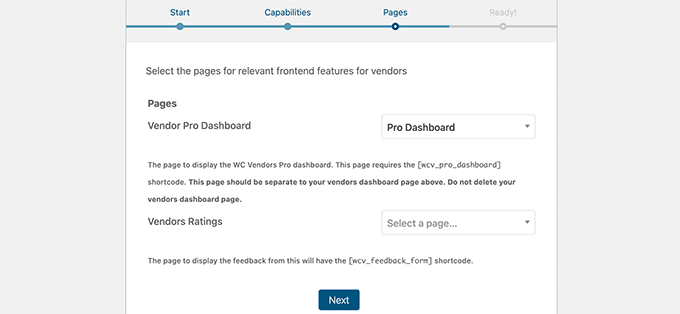
En option, vous pouvez également choisir une page pour afficher les évaluations des fournisseurs. Créez simplement une nouvelle page dans WordPress avec le [wcv_feedback_form] à l'intérieur, puis sélectionnez la page ici.
Après cela, vous devez cliquer sur le bouton Suivant pour terminer la configuration. WC Vendors Pro vous donnera également la possibilité de modifier différents formulaires utilisés par les vendeurs et d'installer des extensions pour ajouter de nouvelles fonctionnalités.
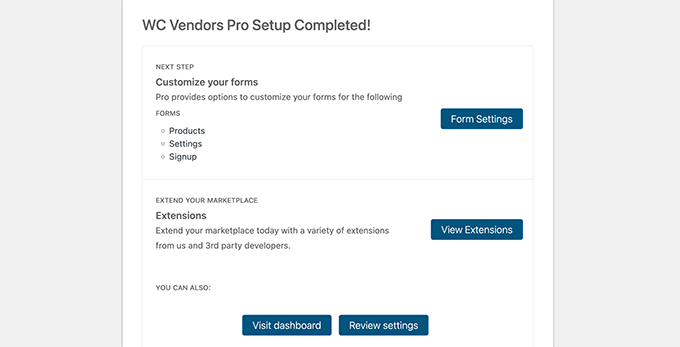
Vous pouvez maintenant revenir au tableau de bord WordPress pour continuer la configuration de votre site Web multi-fournisseurs.

Configuration de votre WooCommerce pour une plate-forme multi-fournisseurs
Maintenant que vous avez configuré WC Vendor, l'étape suivante consiste à activer l'enregistrement du compte utilisateur dans WooCommerce.
Tout d'abord, vous devez créer une nouvelle page dans WordPress et la nommer Compte. Dans l'éditeur de page, vous devez ajouter le [woocommerce_my_account] .
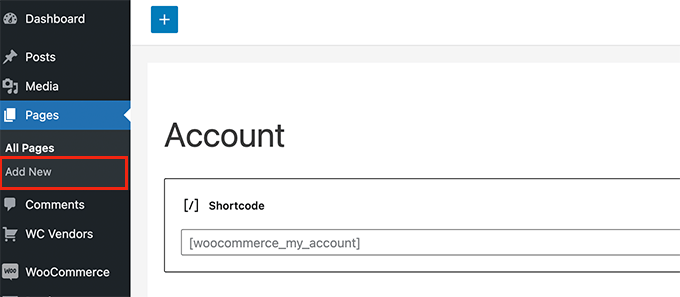
N'oubliez pas de sauvegarder et de publier votre page.
Ensuite, rendez-vous sur la page Paramètres de WooCommerce et passez à l'onglet Compte et confidentialité.
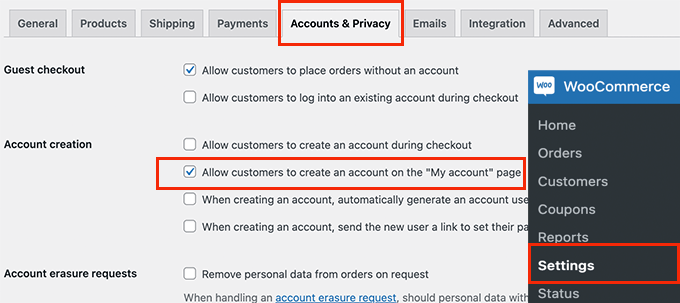
À partir de là, vous devez vous assurer que l'option "Autoriser le client à créer un compte sur la page "Mon compte"" est cochée.
Après cela, passez à l'onglet Avancé. Dans la section Configuration de la page, choisissez la page que vous avez créée précédemment à côté de l'option "Mon compte".
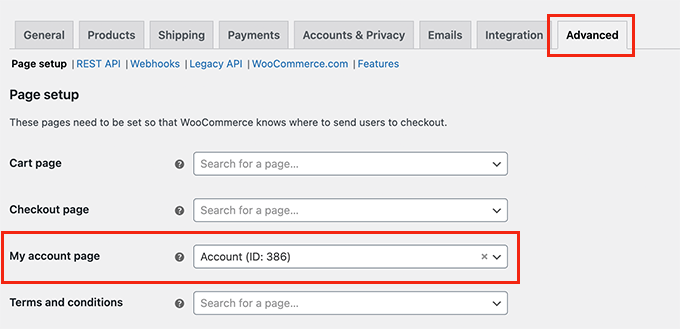
N'oubliez pas de cliquer sur le bouton Enregistrer les modifications pour enregistrer vos paramètres.
Ajouter un lien pour s'inscrire en tant que vendeur
Vous avez maintenant configuré WooCommerce pour votre plate-forme de commerce électronique multi-fournisseurs. Ensuite, vous voudrez ajouter des liens sur votre site, afin que les visiteurs puissent s'inscrire en tant que vendeurs.
Rendez-vous simplement sur la page Apparence » Menus et ajoutez la page « Compte » que vous avez créée précédemment à votre menu de navigation principal.
Si vous le souhaitez, vous pouvez renommer l'option du menu de navigation en quelque chose comme "Se connecter ou s'inscrire" ou "Mon compte".
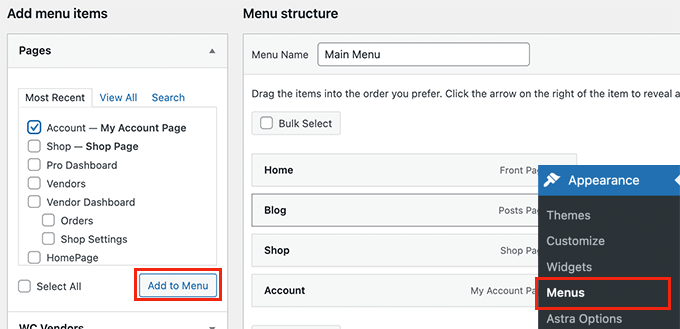
N'oubliez pas d'enregistrer vos modifications et de prévisualiser votre site Web.
Vous pouvez rapidement voir à quoi cela ressemble pour les visiteurs déconnectés en ouvrant un nouvel onglet de navigateur en mode incognito.
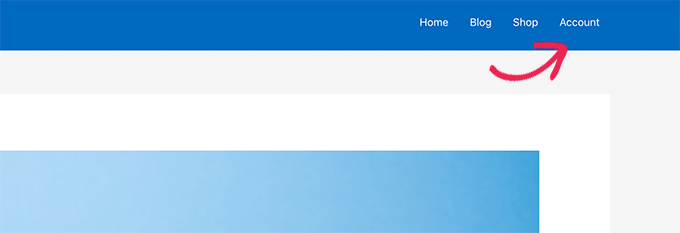
Le lien de la page du compte apparaîtra en haut.
En cliquant dessus, les utilisateurs seront redirigés vers la page d'enregistrement du compte où ils pourront postuler pour devenir fournisseur sur votre site Web.
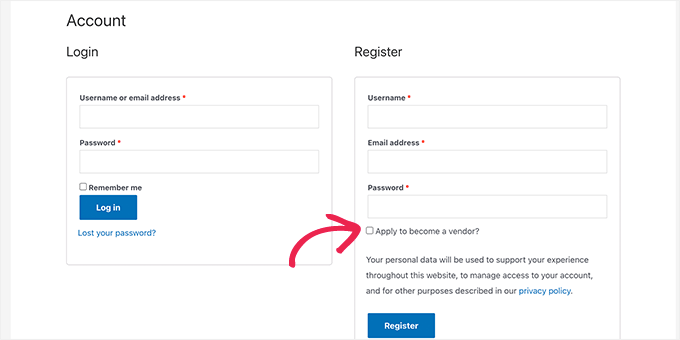
Gestion de votre boutique en ligne multi-fournisseurs
Une fois que les utilisateurs se sont inscrits en tant que fournisseur, ils peuvent être automatiquement approuvés ou vous devrez les approuver manuellement, selon l'option que vous choisissez dans l'assistant de configuration.
Si vous devez les approuver manuellement, accédez simplement à la page Utilisateurs dans la zone d'administration de WordPress et passez à l'onglet Fournisseur en attente.
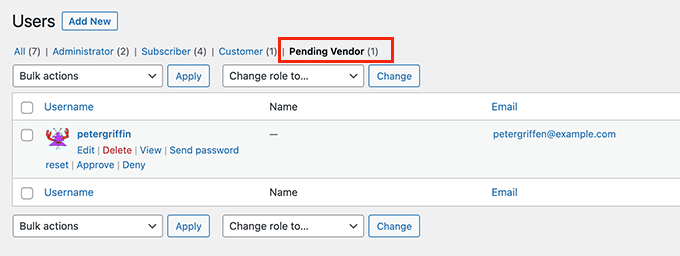
À partir de là, vous pouvez approuver ou refuser une demande de fournisseur.
Une fois qu'un fournisseur est approuvé, il reçoit une notification et peut se connecter à son compte pour gérer son magasin de fournisseur.
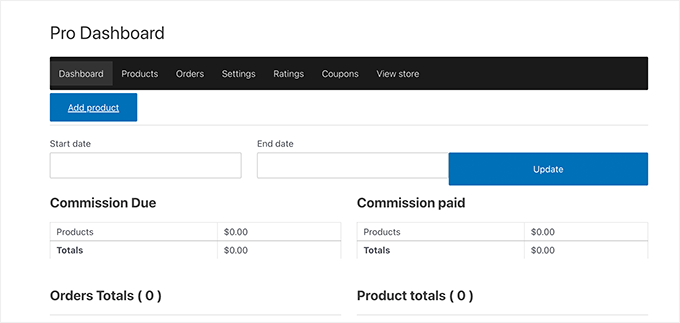
À partir de leur tableau de bord de fournisseur, ils peuvent ajouter de nouveaux produits à vendre, ainsi que gérer les commandes, les paramètres du magasin, etc.
Par exemple, vos fournisseurs peuvent entrer leurs informations de paiement sous l'onglet Paramètres.
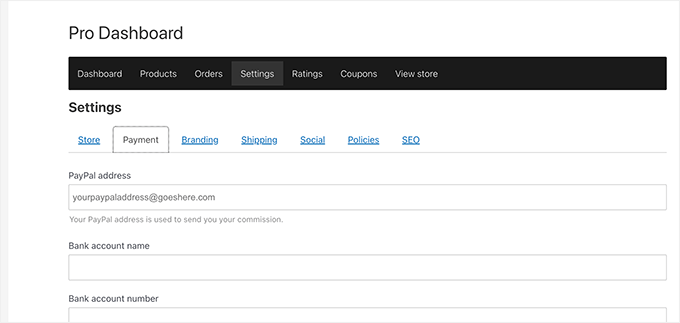
Lorsque les vendeurs ajoutent de nouveaux produits, vous recevez une notification par e-mail.
Vous pouvez ensuite approuver et publier manuellement un produit ou le supprimer.
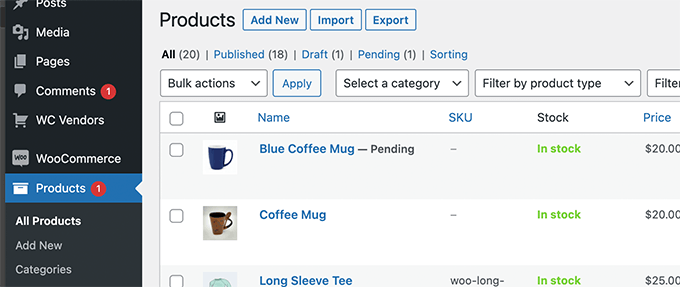
Les produits sur les pages de votre boutique apparaîtront désormais avec les noms des fournisseurs.
Les utilisateurs peuvent cliquer sur le nom d'un fournisseur pour parcourir plus de leurs produits.
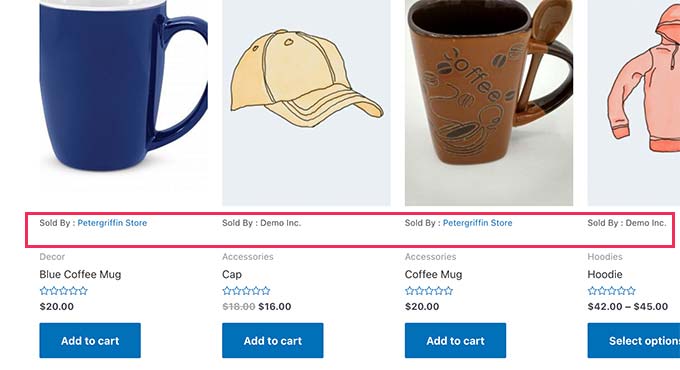
Personnalisation de la conception de votre site Web de commerce électronique multi-fournisseurs
WordPress est livré avec des milliers de modèles prédéfinis que vous pouvez utiliser pour commencer. Nous avons dressé une liste des meilleurs thèmes WooCommerce parmi lesquels vous pouvez choisir.
Parfois, vous trouverez un thème qui correspond exactement à ce dont vous avez besoin. Cependant, dans la plupart des cas, vous souhaiterez personnaliser l'apparence de votre marque.
Dans ce cas, vous aurez besoin d'un plugin de création de page WordPress comme SeedProd. Il s'agit d'un outil de création de site Web par glisser-déposer qui vous permet de créer des thèmes WordPress entièrement personnalisés sans écrire de code.
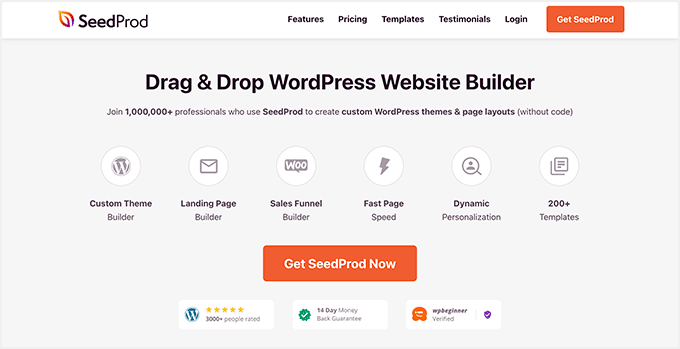
Il est livré avec des blocs WooCommerce prédéfinis que vous pouvez utiliser pour personnaliser votre page produit, vos pages de panier et toutes les autres pages de votre boutique.
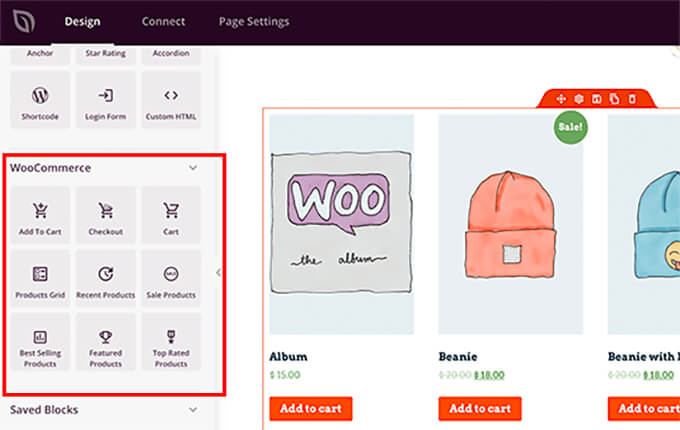
Pour plus de détails, consultez notre guide étape par étape sur la façon de créer un thème WordPress personnalisé sans écrire de code.
Développer votre site Web de commerce électronique multi-fournisseurs
Maintenant que vous avez créé un site Web de commerce électronique multi-fournisseurs, la prochaine étape consiste à promouvoir votre site Web, afin que davantage de vendeurs et de clients puissent le trouver.
Notre équipe d'experts a créé une liste complète des meilleurs plugins WooCommerce dont vous avez besoin pour développer votre boutique en ligne.
Voici quelques-uns de nos favoris absolus et des outils indispensables que nous recommandons :
1. Tout en un SEO pour WordPress – Le meilleur plugin WordPress SEO sur le marché qui est livré avec un support intégré pour WooCommerce SEO. Il est utilisé par plus de 3 millions de sites Web pour se classer plus haut dans Google. Il existe une version gratuite que vous pouvez également utiliser si vous avez un budget limité.
2. MonsterInsights - C'est le meilleur plugin Google Analytics pour WordPress qui vous permet de configurer un suivi amélioré du commerce électronique. Cela vous aide à suivre les performances des produits afin que vous puissiez voir ce qui fonctionne sur votre site.
3. WP Mail SMTP - Cela aide à résoudre les problèmes de délivrabilité des e-mails WordPress pour garantir que les e-mails importants du site Web tels que les reçus d'achat, les e-mails d'enregistrement des utilisateurs, etc. soient toujours livrés dans la boîte de réception de l'utilisateur.
4. WPForms – Le meilleur plugin de création de formulaires WordPress sur le marché. Il vous permet de créer facilement toutes sortes de formulaires dont vous aurez besoin pour promouvoir et développer votre magasin multi-fournisseurs, tels qu'une enquête auprès des utilisateurs, un formulaire de contact, des sondages, etc. Il existe également une version gratuite que vous pouvez également utiliser.
5. OptinMonster - C'est la boîte à outils d'optimisation de conversion n ° 1 pour WordPress. Il vous aide à convertir les visiteurs de votre site Web en prospects et en clients. Vous pouvez l'utiliser pour ajouter des barres spéciales d'expédition gratuite, des promotions saisonnières, des jeux de roue, et plus encore.
WordPress est livré avec plus de 59 000 plugins gratuits. C'est pourquoi c'est le premier choix des experts lors de la création de tout type de site Web, y compris les magasins de commerce électronique multifournisseurs.
Nous espérons que cet article vous a aidé à apprendre à créer un site Web de commerce électronique multi-fournisseurs. Vous voudrez peut-être également consulter notre guide de suivi des conversions ultime et nos conseils sur la conversion des ventes de paniers abandonnés dans WooCommerce.
Si vous avez aimé cet article, veuillez vous abonner à notre chaîne YouTube pour les didacticiels vidéo WordPress. Vous pouvez également nous retrouver sur Twitter et Facebook.
